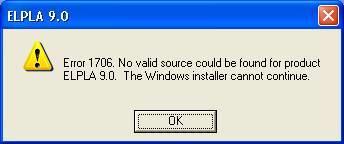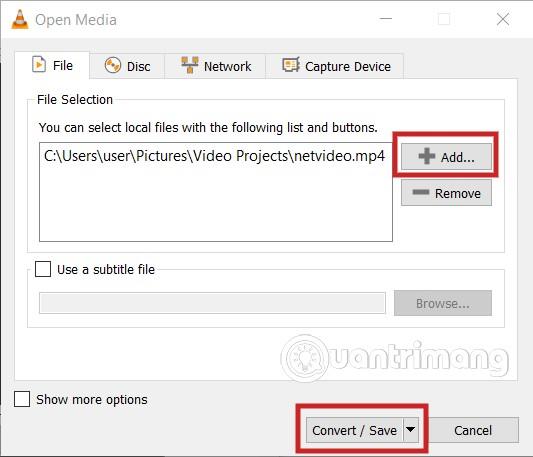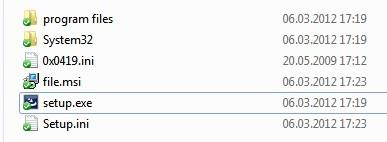L'errore 1706 si verifica quando si utilizza l'applicazione InstallShield durante l'installazione di Microsoft Office sul computer. Questo errore è causato da qualche problema con il programma di installazione di Office e deriva dal fatto di avere privilegi amministrativi, file danneggiati/danneggiati o semplicemente non utilizzare correttamente il CD.
Potrebbe essere visualizzato un errore simile al seguente:
“Error 1706. Setup cannot find the required files. Check your connection to the network, or CD-ROM drive. For other potential solutions to this problem, see C:\Program Files\Microsoft Office\Office10\1033\Setup.hlp”.
Tradotto approssimativamente:
“Errore 1706. Il programma di installazione non è riuscito a trovare i file necessari. Controlla la connessione alla rete o all'unità CD-ROM. Per altre possibili soluzioni a questo problema, vedere C:\Programmi\Microsoft Office\Office10\1033\Setup.hlp”.
Causa dell'errore 1706
Esistono diverse cause dell'errore di installazione 1706, tra cui queste sono le più comuni:
- Inizialmente hai installato Microsoft Office dall'installazione di LuckyTemplates.
- L'installazione di LuckyTemplates non è più disponibile per te.
- Si sta tentando di utilizzare il CD di Office quando Windows Installer richiede il percorso di origine di Office.
- Fare clic su Annulla quando viene richiesto di inserire il CD.
- Hai errori di registro sul tuo PC.
I file nell'installazione amministrativa non vengono compressi, mentre i file nel CD di Office vengono compressi. Tuttavia, Windows Installer non riesce a trovare la differenza tra questi due tipi di origini.
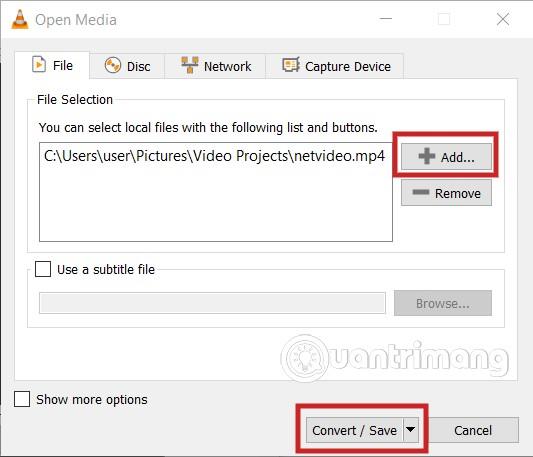
Esistono diverse cause dell'errore di installazione 1706
Come correggere l'errore 1706
Passaggio 1: scaricare l'ultima versione di InstallShield
InstallShield riceve regolarmente aggiornamenti per garantire che possa funzionare con tutti i file più recenti. Se ricevi l'errore 1706, è probabile che InstallShield non sia aggiornato e dovresti aggiornarlo. Per fare ciò, devi essere in grado di scaricare l'ultima versione di InstallShield dal loro sito web:
https://www.revenera.com/install/products/installshield.html
Passaggio 2: assicurati di fare clic su Setup.exe (non sul file MSI)
Facendo clic sul file MSI verrà visualizzato l'errore 1706, poiché non avrà la gamma di opzioni richiesta per l'esecuzione. Per risolvere questo problema, è necessario fare clic sull'applicazione Setup.exe. Setup.exe utilizzerà il file MSI e riunirà tutte le altre connessioni, consentendo al computer di funzionare in modo molto più fluido con il programma di installazione che funziona come dovrebbe.
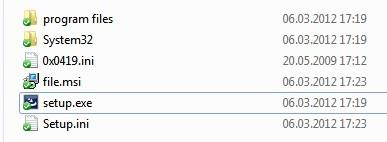
Assicurati di fare clic su Setup.exe (non sul file MSI)
Passaggio 3: utilizzare una soluzione di rete alternativa
Non disporre delle autorizzazioni corrette nella rete può portare all'errore 1706, poiché alcune reti hanno protocolli diversi. Se non disponi delle autorizzazioni di rete corrette, le barriere delle autorizzazioni potrebbero impedirti di installare i programmi necessari, quindi dovresti utilizzare un'altra soluzione di rete. Per utilizzare una rete alternativa, attenersi alla seguente procedura:
1. Fare clic su Start > Esegui .
2. Nella casella Apri , immettere quanto segue, quindi fare clic su OK :
new network path\Setup.exe /fvm package name.msi
Dove il nuovo percorso di rete è il percorso completo dell'installazione alternativa di LuckyTemplates e il nome del pacchetto è il nome del pacchetto .msi di Windows Installer nella directory principale di questa installazione amministrativa (ad esempio Proplus.msi).
3. Fare clic su OK una volta completato l'aggiornamento.
Nota : dopo aver eseguito questi passaggi, Windows Installer utilizzerà il nuovo percorso del server ogni volta che sarà necessario reinstallare, riparare o aggiungere funzionalità all'installazione di Office.
Passaggio 4: eliminare il registro
Un altro modo per correggere questo errore è utilizzare un'applicazione di pulizia del registro per correggere varie impostazioni danneggiate. Il registro è un database all'interno del sistema Windows in cui sono archiviate impostazioni e opzioni importanti per il PC. Sfortunatamente, questo database è costantemente danneggiato, rendendo impossibile il corretto utilizzo da parte dell'installatore.
Per risolvere questo problema, dovresti utilizzare un programma di pulizia del registro per riparare eventuali impostazioni danneggiate all'interno di questo database. Non molti se ne rendono conto, ma questo potrebbe essere il motivo per cui appare l'errore 1706. Fare riferimento a: 36 migliori software gratuiti di pulizia del registro del 2024 per maggiori dettagli.
Vedi altro: